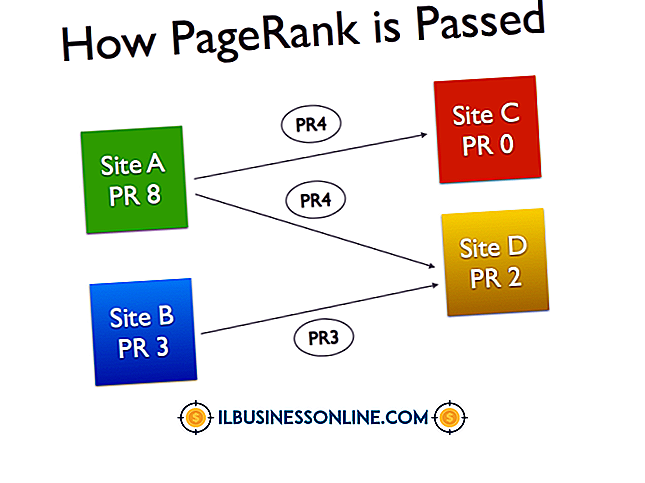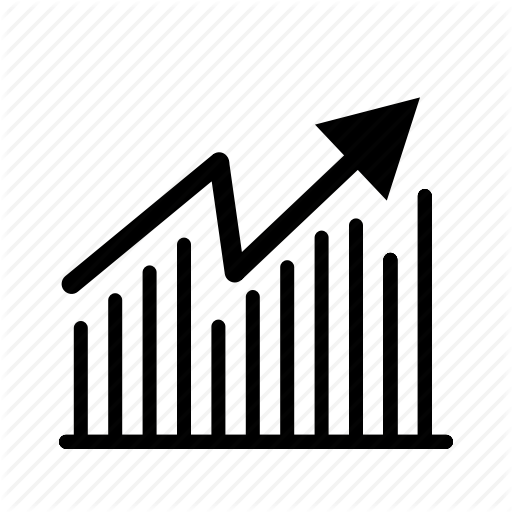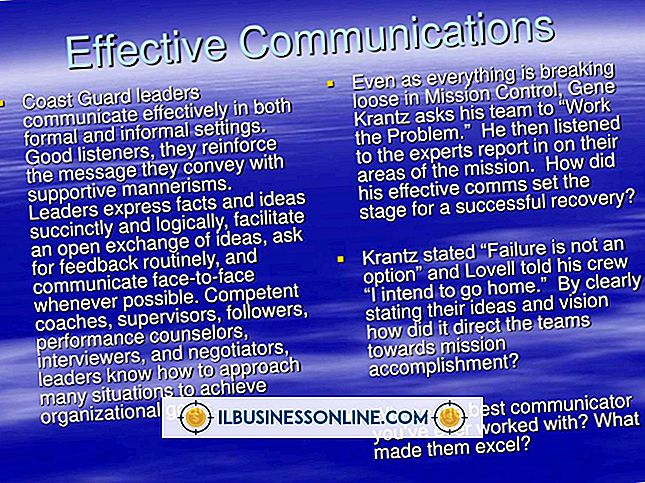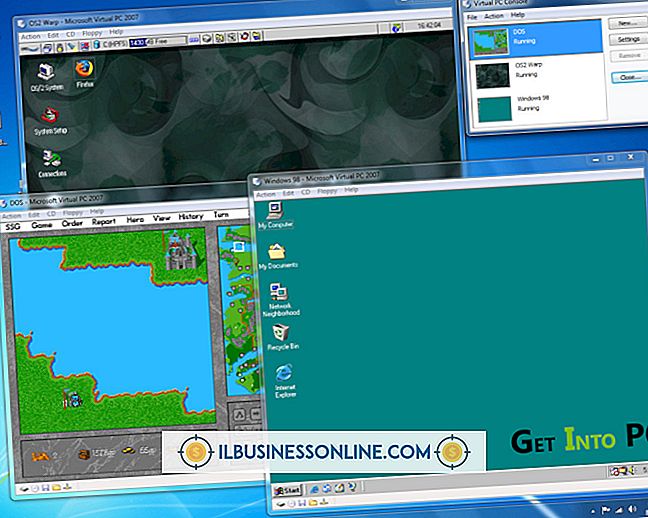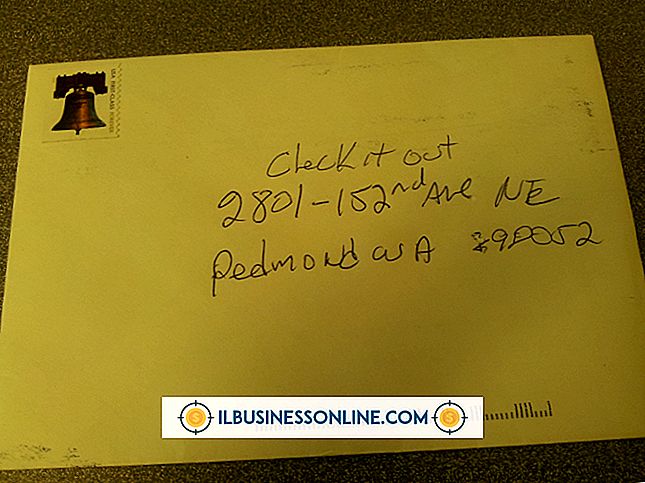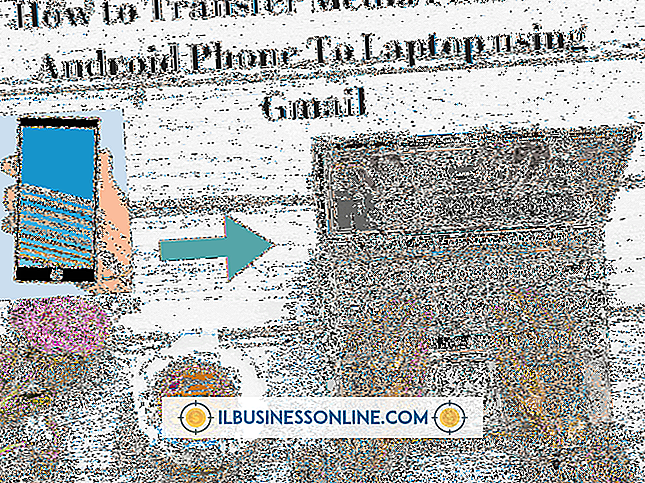Como encontrar arquivos duplicados em um disco rígido externo sem pesquisa de pastas

A função de pesquisa integrada do Windows 8 é bastante boa para encontrar arquivos individuais e todos os outros arquivos que compartilham o mesmo nome. No entanto, ele não faz um bom trabalho ao sinalizar claramente arquivos idênticos e não possui um recurso que só retorna arquivos duplicados e facilita a limpeza. Em vez disso, você pode usar um programa de verificação de arquivos duplicados de terceiros para localizar arquivos idênticos em um disco rígido externo sem ter que pesquisar nas pastas.
Usando o Localizador de Arquivos Duplicados da Auslogics
1
Baixe, instale e execute o Auslogics Duplicate File Finder (link em Recursos).
2
Coloque uma marca de seleção ao lado do disco rígido externo na lista da árvore Unidades de disco. Você também pode colocar uma marca de seleção ao lado de qualquer outro disco rígido com o qual deseja comparar arquivos.
3
Clique no botão de opção "Procurar todos os tipos de arquivo" para pesquisar todos os arquivos ou selecione a opção "Procurar apenas por esses tipos de arquivo" e, em seguida, selecione os tipos de arquivo individuais se você estiver procurando por duplicatas de mídia e programa.
4
Clique em "Pesquisar" e aguarde o processo ser concluído.
5
Marque a caixa ao lado de qualquer arquivo que você deseja excluir da lista de arquivos duplicados classificados.
6
Clique em "Excluir arquivos selecionados" para enviar arquivos duplicados para a lixeira.
Usando o Duplicate Cleaner Free
1
Baixe, instale e execute o Duplicate Cleaner Free (link em Recursos).
2
Clique na guia "Localização da digitalização".
3
Selecione o disco rígido externo na lista da árvore Pastas Disponíveis e clique na seta para adicioná-lo à área de pesquisa. Você também pode adicionar outros discos rígidos ou pastas nesta etapa.
4
Clique no botão "Scan Now" e aguarde a conclusão da verificação.
5
Clique na aba "Arquivos Duplicados" para ver os arquivos duplicados listados e agrupados.
6
Marque a caixa ao lado de todos os arquivos que você deseja excluir e, em seguida, clique no botão "Remoção de arquivo".
7
Marque o botão ao lado de "Excluir para Lixeira", clique em "Excluir arquivos" e selecione "Sim" na janela do prompt para remover arquivos duplicados.
Usando o Localizador Rápido de Arquivos Duplicados
1
Baixe, instale e execute o Fast Duplicate File Finder (link em Recursos).
2
Clique no botão "Adicionar pasta".
3
Verifique o disco rígido externo na lista da árvore Browser For Folders. Você também pode selecionar qualquer outro disco rígido com o qual deseja comparar arquivos. Clique OK."
4
Clique em “Start Scan” e aguarde a digitalização terminar.
5
Marque a caixa ao lado de todos os arquivos que você deseja excluir da listagem de duplicatas e clique no botão "Excluir arquivos marcados" para excluir duplicatas.
Dicas
- Arquivos duplicados podem acumular uma grande quantidade de espaço em um disco rígido, então removê-los é uma boa maneira de liberar espaço.
- Programas de localização de arquivos duplicados podem varrer várias unidades de uma só vez, permitindo que você elimine arquivos duplicados que existem em unidades separadas.
- Todos os três programas de exemplo permitem mover arquivos duplicados para um local diferente, em vez de excluí-los. Você pode usar essa funcionalidade para verificar novamente os arquivos antes de excluí-los.